¿Cómo ordenar una lista por nombre de mes en Excel?
Normalmente, cuando se ordena una lista de nombres de meses, esta se ordenará alfabéticamente. Sin embargo, a veces es necesario ordenar los nombres de los meses desde enero hasta diciembre, como se muestra en la siguiente captura de pantalla. ¿Existe alguna buena manera de resolver esta tarea en Excel?

Ordenar lista de datos por nombre de mes con la función Ordenar
 Ordenar lista de datos por nombre de mes con la función Ordenar
Ordenar lista de datos por nombre de mes con la función Ordenar
Para ordenar los datos por nombre de mes de enero a diciembre, debes hacer lo siguiente:
1. Selecciona el rango de datos que deseas ordenar por nombre de mes y haz clic en Datos > Ordenar; en el cuadro de diálogo Ordenar, realiza las siguientes operaciones:
(1.) En la sección Columna, selecciona el nombre de la columna que deseas ordenar.
(2.) Elige Valores desde el menú desplegable Ordenar por;
(3.) Luego haz clic en Lista personalizada desde el menú desplegable Orden.

2. A continuación, se abrirá el cuadro de diálogo Listas personalizadas; en el cuadro Listas personalizadas, selecciona la lista Ene, Feb, Mar… (Nota: Si los nombres de los meses son completos, selecciona Enero, Febrero,…), ver captura de pantalla:
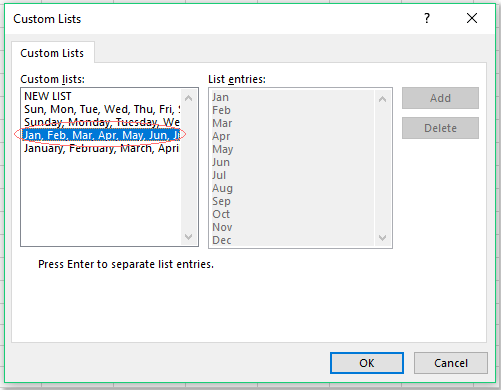
3. Luego haz clic en los botones Aceptar > Aceptar para cerrar los cuadros de diálogo. Ahora, los datos se han ordenado por el nombre del mes en orden cronológico y no alfabético, ver captura de pantalla:


Descubre la Magia de Excel con Kutools AI
- Ejecución Inteligente: Realiza operaciones en celdas, analiza datos y crea gráficos, todo impulsado por comandos simples.
- Fórmulas Personalizadas: Genera fórmulas adaptadas para optimizar tus flujos de trabajo.
- Codificación VBA: Escribe e implementa código VBA sin esfuerzo.
- Interpretación de Fórmulas: Comprende fórmulas complejas con facilidad.
- Traducción de Texto: Supera las barreras del idioma dentro de tus hojas de cálculo.
Las mejores herramientas de productividad para Office
Mejora tu dominio de Excel con Kutools para Excel y experimenta una eficiencia sin precedentes. Kutools para Excel ofrece más de300 funciones avanzadas para aumentar la productividad y ahorrar tiempo. Haz clic aquí para obtener la función que más necesitas...
Office Tab incorpora la interfaz de pestañas en Office y facilita mucho tu trabajo
- Habilita la edición y lectura con pestañas en Word, Excel, PowerPoint, Publisher, Access, Visio y Project.
- Abre y crea varios documentos en nuevas pestañas de la misma ventana, en lugar de hacerlo en ventanas separadas.
- ¡Aumenta tu productividad en un50% y reduce cientos de clics de ratón cada día!
Todos los complementos de Kutools. Un solo instalador
El paquete Kutools for Office agrupa complementos para Excel, Word, Outlook y PowerPoint junto con Office Tab Pro, ideal para equipos que trabajan en varias aplicaciones de Office.
- Suite todo en uno: complementos para Excel, Word, Outlook y PowerPoint + Office Tab Pro
- Un solo instalador, una licencia: configuración en minutos (compatible con MSI)
- Mejor juntos: productividad optimizada en todas las aplicaciones de Office
- Prueba completa de30 días: sin registro ni tarjeta de crédito
- La mejor relación calidad-precio: ahorra en comparación con la compra individual de complementos